Если вы хотите с комфортом редактировать файлы или делиться любимыми документами с друзьями в приложении «Файлы», вы можете сделать это с легкостью. Более того, у вас есть возможность пригласить своих друзей, чтобы внести изменения в общий документ. На всякий случай, если вы хотите иметь больший контроль над тем, чем вы делитесь, у вас есть возможность запретить людям вносить какие-либо изменения в общий документ. Больше не хотите, чтобы люди получали доступ к вашему общему файлу? Вы можете полностью запретить им доступ к нему - когда захотите. Давайте посмотрим внимательнее!
- Как делиться документами в приложении "Файлы" на iPhone и iPad
- Как пригласить людей внести изменения в документы
- Как добавить больше людей к общему документу в приложении "Файлы"
- Как запретить отдельным людям доступ к общему документу
- Как полностью запретить общий доступ к любому документу
Как делиться документами в приложении "Файлы" на iPhone и iPad
- Во-первых, запустите приложение Files на вашем устройстве iOS.

- Затем нажмите вкладку « Обзор » внизу.
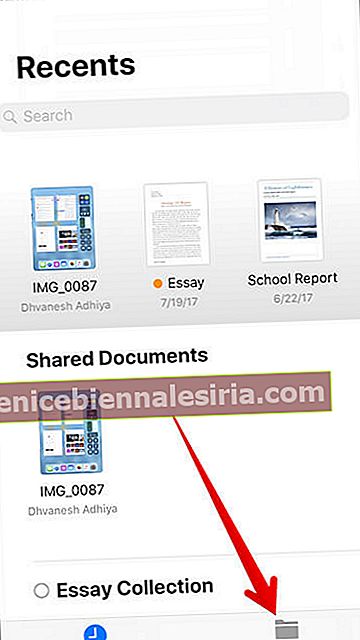
- Теперь в разделе «Местоположение» вам нужно выбрать облачную службу, в которой вы сохранили файл. В этом тесте я собираюсь выбрать iCloud Drive.
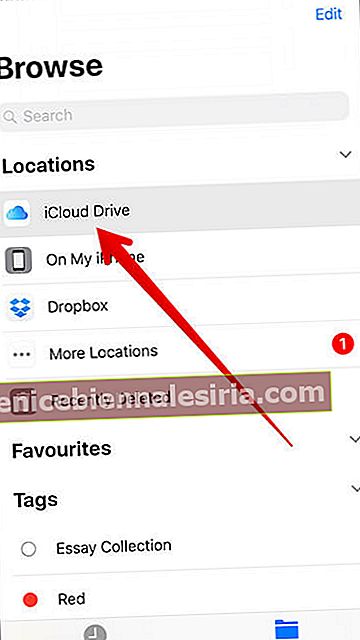
- Теперь нажмите на папку.
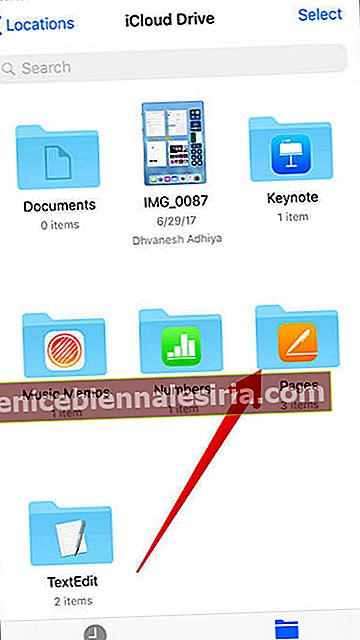
- Затем нажмите и удерживайте файл. Затем нажмите кнопку « Поделиться» во всплывающем окне. (Если вы не видите кнопку «Поделиться» во всплывающем окне, затем нажмите кнопку со стрелкой в крайнем правом углу. Теперь кнопка «Поделиться» появится в меню.)
 Или вы можете нажать на документ, а когда он открывается, нажмите на кнопку Поделиться
Или вы можете нажать на документ, а когда он открывается, нажмите на кнопку Поделиться - Теперь вам нужно выбрать носитель, через который вы хотите поделиться файлом. Вы можете поделиться им по электронной почте, через Facebook и другие приложения. Я собираюсь выбрать Сообщение.
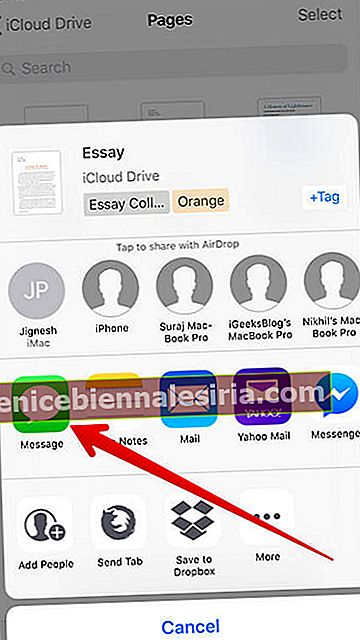
- Введите имя получателя и отправьте его как обычно.
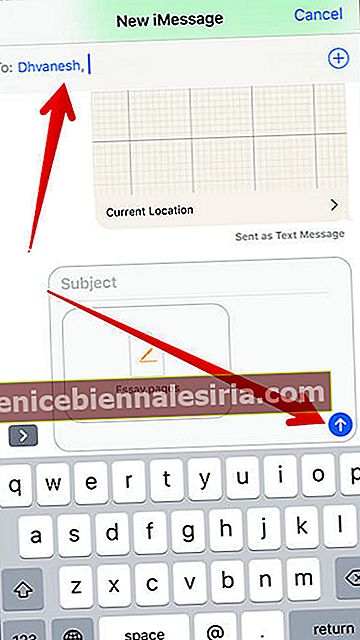
Как пригласить людей внести изменения в документы
Хотите вместе с друзьями редактировать любой документ в приложении "Файлы"? Без проблем. Отправьте им приглашение!
- Откройте приложение « Файлы» на устройстве iOS → вкладка « Обзор » → нажмите на iCloud Drive в разделе «Местоположение» → нажмите на папку → нажмите и удерживайте документ, которым хотите поделиться. Затем нажмите кнопку «Поделиться» во всплывающем окне.
 Или просто нажмите на документ, а затем нажмите кнопку «Поделиться».
Или просто нажмите на документ, а затем нажмите кнопку «Поделиться». - Затем вам нужно выбрать Добавить людей на листе общего доступа.
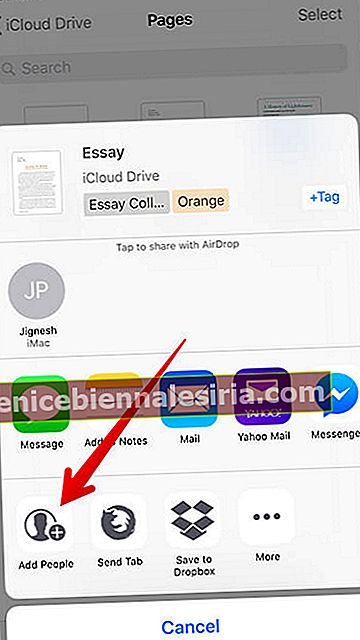
- Если вы хотите иметь больший контроль над документом, которым вы делитесь, нажмите на Параметры общего доступа в нижней части экрана.
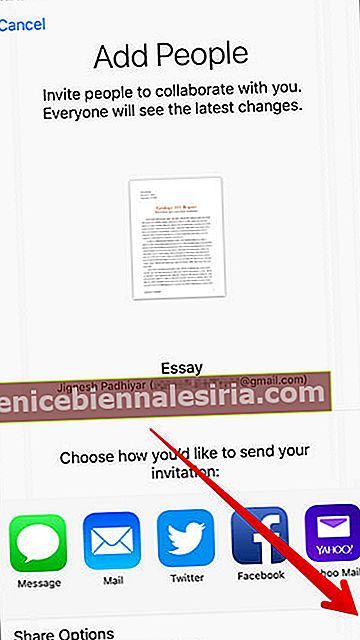
- Теперь выберите, кто может получить доступ к вашему документу:
- Только люди, которых вы приглашаете
- Все, у кого есть ссылка
В разделе «Разрешение» у вас есть два варианта:
- Может вносить изменения
- Только просмотр
Вы можете выбрать подходящий вариант в соответствии с вашими потребностями. Я собираюсь выбрать « Только люди, которых вы приглашаете» и « Может вносить изменения».
Когда вы закончите, нажмите кнопку « Назад» в верхнем левом углу, чтобы вернуться.

- Выберите средство, через которое вы хотите отправить приглашение. В этом тесте я собираюсь выбрать Сообщения. Нажмите на него → Введите имя получателя и отправьте его как обычно.

Теперь ваш друг получит документ и сможет просматривать / вносить изменения в документ.
Как добавить больше людей к общему документу в приложении "Файлы"
- Откройте приложение « Файлы» → вкладка «Обзор» → iCloud Drive → Папка → общий документ и нажмите на него → нажмите на кнопку «Поделиться».

- Выберите Показать людей.

- Нажмите на Добавить людей.
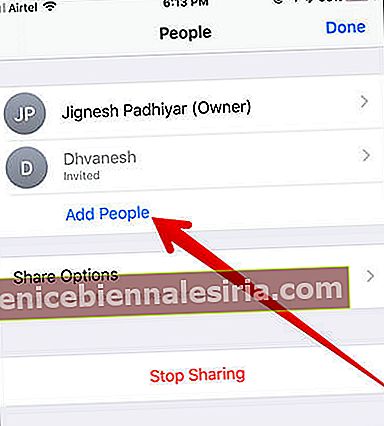
- Нажмите на Параметры обмена и выберите предпочтительный вариант →, чтобы выбрать носитель, через который вы хотите поделиться файлом, и отправить его как обычно.
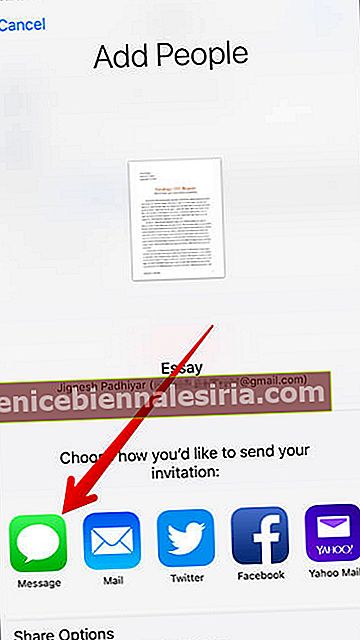
Как запретить отдельным людям доступ к общему документу
- Откройте приложение « Файлы» → вкладка « Обзор » → iCloud Drive → Папка → общий документ и нажмите на него → нажмите на кнопку «Поделиться».

- Далее вам нужно выбрать Показать людей.

- Теперь нажмите на имя человека, которому вы не хотите открывать этот документ.
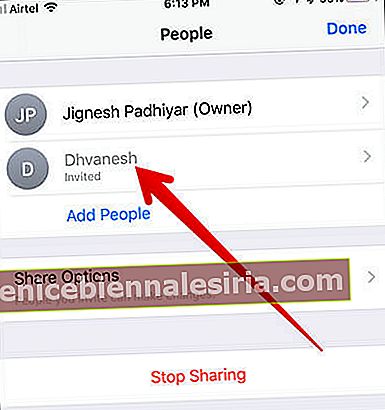
- Затем нажмите « Удалить доступ» → Нажмите « ОК» во всплывающем окне для подтверждения.
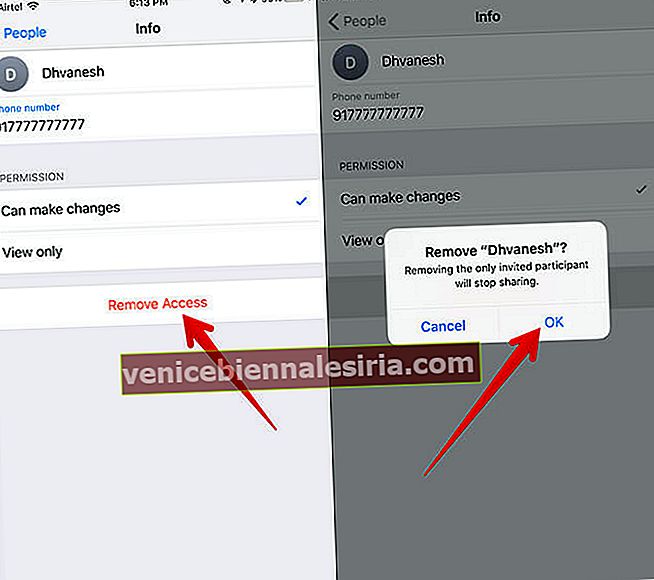
Как полностью запретить общий доступ к любому документу
Вы больше не хотите делиться документом со своим другом? Вы можете легко запретить ему / ей доступ к общему файлу.
- Запустите приложение « Файлы» → вкладка « Обзор » → iCloud Drive → Папка → общий документ и нажмите на него → нажмите на кнопку « Поделиться» .

- Выберите Показать людей.

- Затем вам нужно остановить публикацию → Нажмите OK во всплывающем окне, чтобы подтвердить.
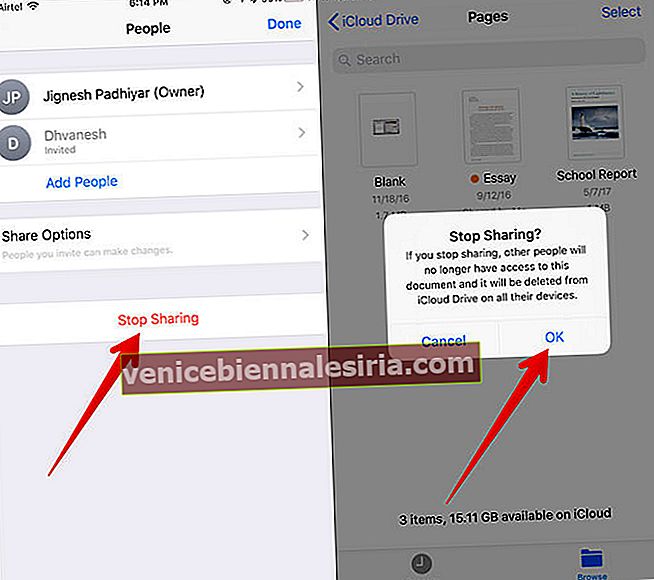
Вот и все!
Подведение итогов
Новый файловый менеджер очень эффективен с точки зрения функциональности. Я считаю, что это оправдывает ожидания. Но если вас это не совсем впечатлило, попробуйте эти лучшие файловые менеджеры для iPhone и iPad.
Возможно, вы захотите проверить эти связанные сообщения:
-
- Как настроить теги в приложении "Файлы"
- Как восстановить удаленные документы в приложении "Файлы"
- Как настроить теги в приложении "Файлы"

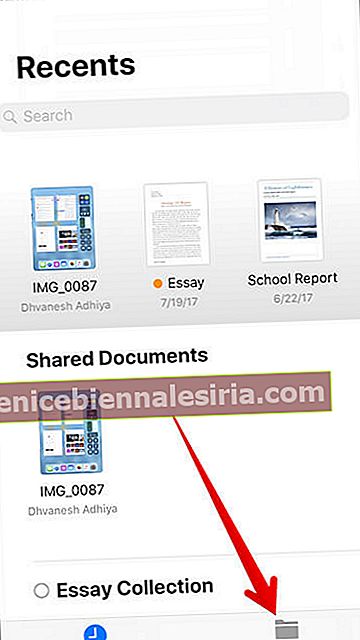
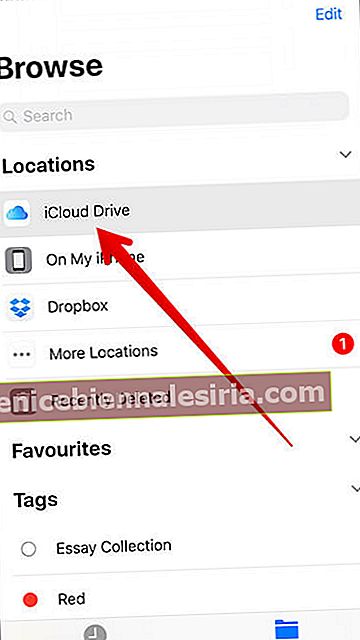
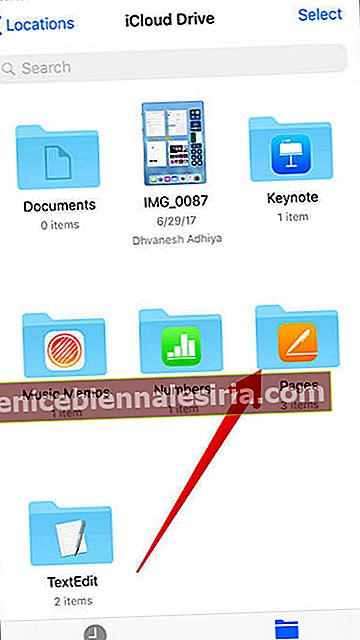
 Или вы можете нажать на документ, а когда он открывается, нажмите на кнопку Поделиться
Или вы можете нажать на документ, а когда он открывается, нажмите на кнопку Поделиться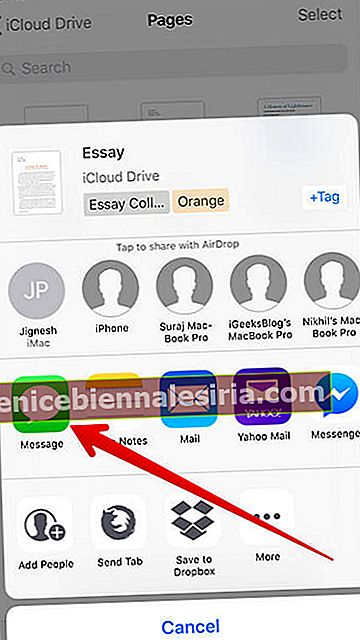
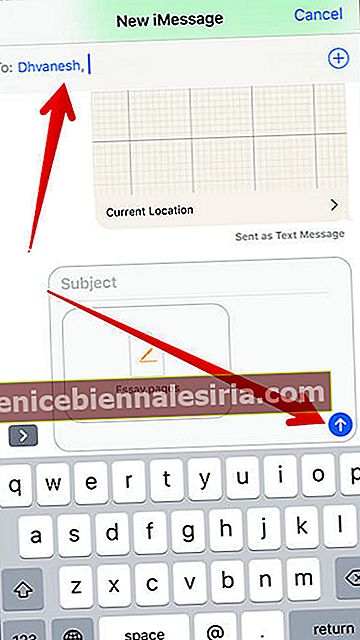
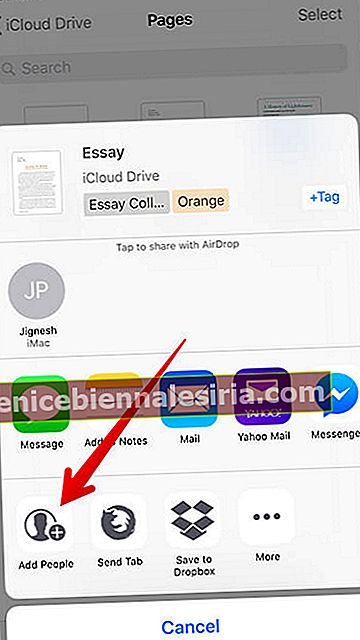
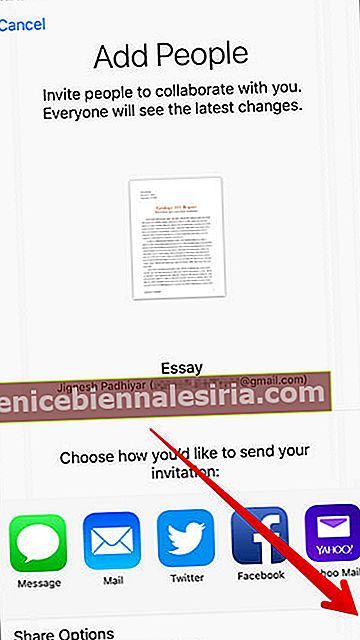

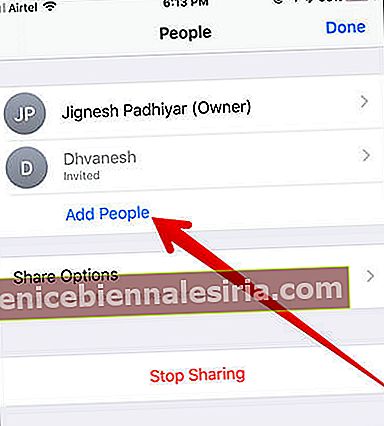
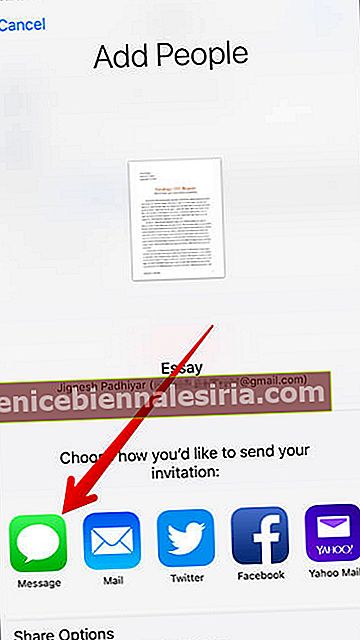
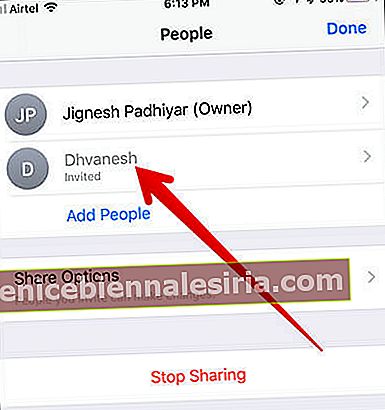
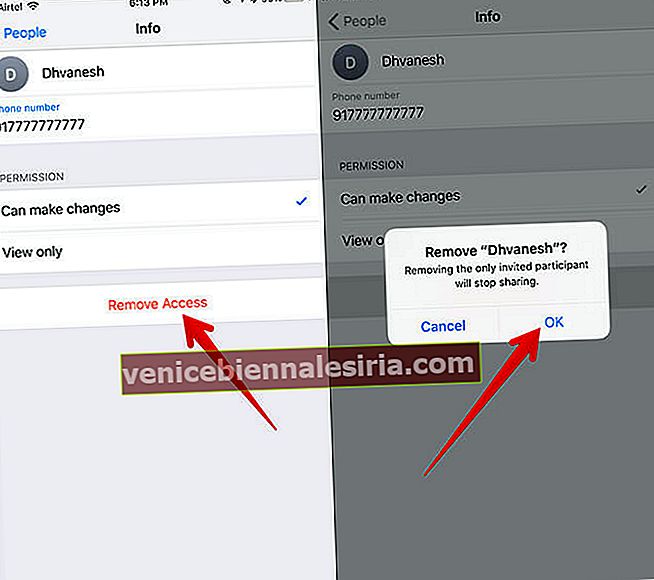
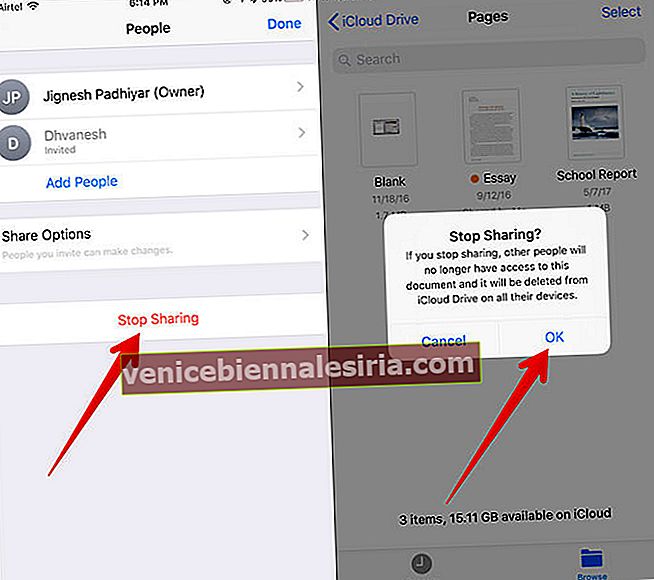









![Закройте все Windows в приложении Mac, нажав клавишу + щелкните [How-to]](https://pic.venicebiennalesiria.com/wp-content/uploads/blog/1268/UFBCGP0W18pic.jpg)